設置excel表格對齊方式 excel表格對齊方式,近日有關BAT的新聞太多,大家是不是都目不暇接了?不要留戀,還是默默的學點技術吧,比如“excel表格對齊方式”這一干貨技術是設置excel表格對齊方式 excel表格對齊方式來實現這一技術,快跟小編來了解一下這個實用技能吧~
前面的excel教程中我們給大家說過Excel的排列對齊方式,今天我們就來著重的學習一下對工作表中所有需要對齊的項目進行設置,設置excel表格對齊方式之后的工作表將看起來更工整。
1、將第1行的行高增大到37.5,使表格標題更獨立。選擇AIF1單元格區域,再選擇格式一單元格命令。
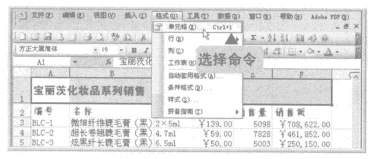
圖1
2、彈出單元格格式對話框,切換到對齊選項卡。在文本控制選項組中選擇合并單元格復選框,在水平對齊下拉列表框中選擇居中選項,并在垂直對齊下拉列表框中選擇靠上選項,單擊確定按鈕。
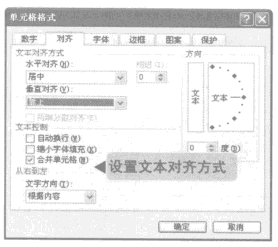
圖2
3、選擇A2F2單元格區域,單擊格式工具欄中的居中按鈕。用同樣的方法將編號所在列以及銷售量所在列設置為居中。
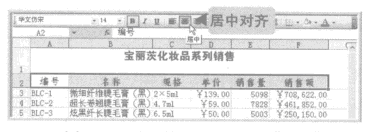
圖3
4、選擇文字稍多的B6單元格,按快捷鍵【Ctrl+l】彈出單元格格式對話框,切換到對齊選項卡,在文本控制選項組中選擇縮小字體填充復選框,然后單擊確定按鈕。

圖4
5、設置完成后的表格相對而言要整齊許多,縮小字體填充單元格比較明顯。
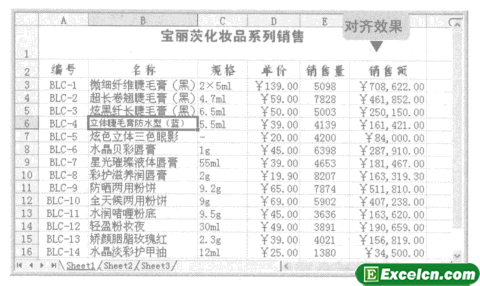
圖5
我們在設置excel表格對齊方式的時候,可以通過單元格格式對話框設置合并居中需要兩個步驟,然而利用格式工具欄卻可以一步到位。選擇要合并且使數據居中的單元格區域,然后單擊格式工具欄中的按鈕。如果要取消單元格的合并居中,只需再次單擊該按鈕即可。
以上就是設置excel表格對齊方式 excel表格對齊方式全部內容了,希望大家看完有所啟發,對自己的工作生活有所幫助,想要了解更多跟設置excel表格對齊方式 excel表格對齊方式請關注我們文章營銷官網!
推薦閱讀
對excel單元格對齊方式進行設置 excel單元格對齊方式 | 文軍營銷1、我們根據一個excel實例表來進行介紹,我們選擇A列和B列單元格區域,單擊開始選項卡下對齊方式組中的功能擴展按鈕,如圖1所示。 圖1 2、在彈出的設置單元格格式對話框中,切換到對齊選項卡,在文本對齊方式選項區中水平對齊下拉列表框中選擇居中選項,在垂直對齊下拉列表框中選擇居中選項,然后單擊確定按鈕,如圖2所示。 圖2 3、此時,我們返回到exexcel的分散對齊功能 excel分散對齊 | 文軍營銷1、首先我們選中需要對齊的excel單元格區域。 2、然后我們找到開始標簽下的對齊項,單擊右下角的箭頭,在打開的設置單元格格式對話框中我們選擇水平對齊方式下拉菜單中的分散對齊,然后我們就可以看到所有的姓名就都對齊了。 圖1 通過我們使用excel的分散對齊功能,不管是三個字還是四個字我們都可以完美的展現出來,這樣我...用excel怎么制作表格 用excel制作表格的步驟 | 文軍營銷首先打開Excel表格,如果你的表頭只有一行,那么直接選擇“視圖-凍結窗格-凍結首行”就可以了。 如果你的表頭是多行的,那么首先要選中表頭的下方一行,舉例來說就是如果你想將前兩行作為表頭那就選擇第三行,然后選擇視圖選項下的“凍結窗格-凍結拆分窗格”。 此時在表格中無論你向下翻多少行,表頭始終固定在那里。 如...excel自動換行怎么設置 excel自動換行如何操作 | 文軍營銷方法1.首先說明,換行操作可以通過手動實現。我們輸入一行數據,會發現超出的部分會占用其他的單元格,但是我們又不想調整單元格的寬度,這樣,將光標放置在需要換行的地方,按下alt+enter即可。 方法2.我們切換到【開始】選項卡,找到后邊的“對齊方式”中的【自動換行】,并單擊,這樣輸入數據的時候,就會實現自動換行了。Excel的排列對齊方式 cad排列對齊 | 文軍營銷1、常規:Excel默認對齊方式,文本居左數字居右,邏輯和錯誤值居中。 2、靠左(縮進):單元格內容靠向單元格左側對齊,增加內容時將向右側溢出。 3、居中:單元格內容在單元格中部對齊。 4、靠右(縮進):單元格內容以單元格右側為標準對齊,增加內容時將向左側溢出。設置excel單元格的位置 excel單元格互換位置 | 文軍營銷我們在Excel 2007工作表中設置行高和列寬以后,默認的對齊方式為文字靠左對齊、數字右對齊,我們為了讓excel表格更加整齊好看,我們可以通過設置excel單元格的位置來調整,讓excel表格更專業。 1、選擇通訊地址 所在列的單元格區域A4:C5,切換到【開始】選項卡,在【對齊方式】組中單擊【頂端對齊】按鈕。


![]()
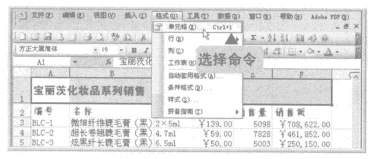
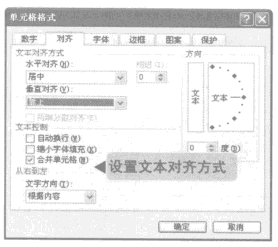
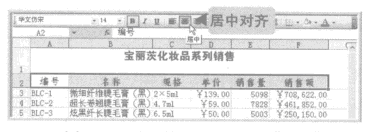

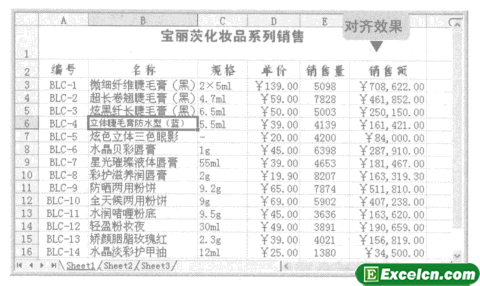
 400-685-0732(7x24小時)
400-685-0732(7x24小時) 關注文軍
關注文軍

